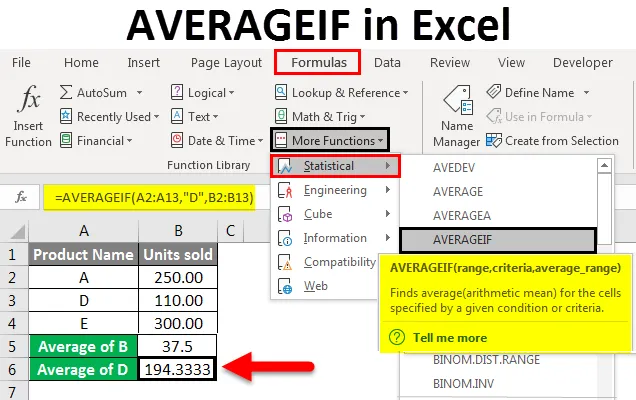
Excel AVERAGEIF (Sommario)
- MEDIA IN Excel
- Come utilizzare la funzione AVERAGEIF in Excel?
MEDIA IN Excel
La funzione MEDIA in Excel calcola la media (nota anche come media aritmetica) dei numeri in un intervallo dopo aver soddisfatto i criteri specificati. Questa funzione è una combinazione di media e funzione IF. Restituisce il valore medio del numero in un intervallo di celle sulla soddisfazione di una condizione. Questa funzione è una funzione statistica e può essere trovata sotto le funzioni statistiche in "Altre funzioni" nella barra multifunzione di Excel.
Calcoliamo la media dei numeri in un intervallo aggiungendo tutti i numeri nelle celle e quindi dividendoli per il conteggio di quei numeri.
Esempio - La media di 2, 4, 5, 9 è 5. L'aggiunta di tutti i numeri è 20, divisa per il conteggio dei numeri che è 4, ci darà la media media o aritmetica.
Ora, abbiamo conosciuto la funzione AVERAGEIF esatta, ora impareremo come scrivere una formula usando la funzione e la sintassi della formula.
La sintassi della funzione AVERAGEIF
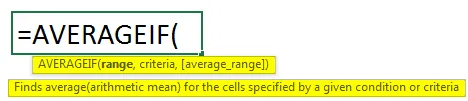
Ecco la spiegazione di tutti gli elementi della sintassi.
Intervallo : un intervallo di celle su cui devono essere applicati i criteri o le condizioni. L'intervallo può includere anche un numero, riferimenti di cella e nomi. Nel caso in cui non vi sia alcun argomento "Intervallo medio", questo intervallo verrà utilizzato per il calcolo della media.
Criteri : è una condizione sulla base della quale verranno calcolate le medie delle celle. Potrebbe essere un numero, un riferimento di cella, un valore di testo, un'istruzione logica (come "<5") o un'espressione.
average_range : l'intervallo di celle medio. È facoltativo In assenza di qualsiasi intervallo medio, l'intervallo viene utilizzato per calcolare la media.
Come utilizzare la funzione AVERAGEIF in Excel?
Ora impareremo come utilizzare la funzione MEDIA IN Excel con l'aiuto di vari esempi. È una funzione integrata in Excel.
Puoi scaricare questo modello AVERAGEIF Excel qui - Modello AVERAGEIF ExcelMEDIA IN Excel - Esempio n. 1
La funzione MEDIA IN Excel calcola la media delle celle che corrispondono esattamente ai criteri o alla condizione specificata.
Sotto vedrai una tabella contenente il nome del prodotto e le sue unità vendute.
In questo esempio, dobbiamo trovare le unità medie vendute per il prodotto B.
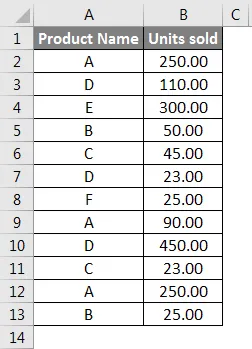
Possiamo digitare direttamente la formula avviandola con = e digitando AVERAGEIF oppure possiamo anche selezionare la funzione dalla barra multifunzione come mostrato di seguito:
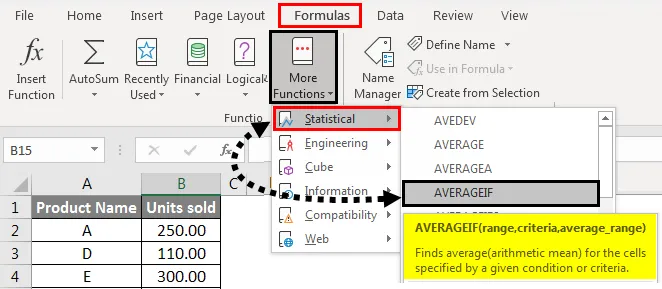
Verrà visualizzata la casella Argomenti funzione. Quindi selezionare Intervallo : A2 : A13, Criteri: B15, Intervallo medio: B2: B13
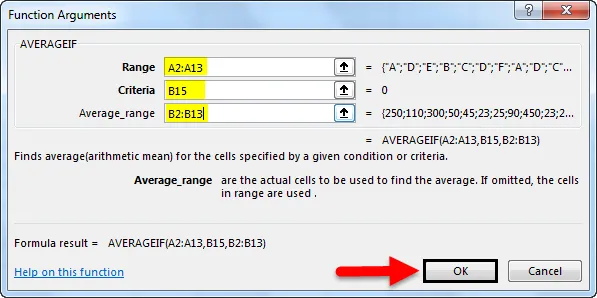
Premi OK . Otteniamo il risultato di seguito, ovvero le unità medie vendute per il prodotto B.
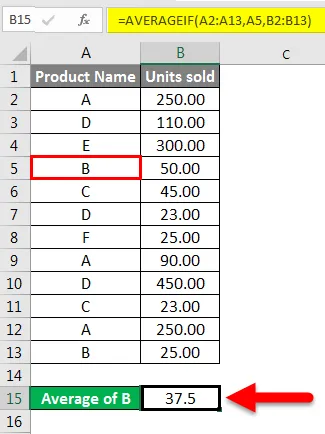
Possiamo anche digitare "B" invece del riferimento di cella nella formula come mostrato di seguito nella cella B15:

Spiegazione dell'esempio :
Intervallo : abbiamo preso A2: A13 come intervallo, su cui verranno applicati i nostri criteri (B).
Criteri : dal momento che volevamo sapere le unità medie vendute per B, quindi B è il nostro criterio.
Intervallo medio : B2: B13 è l'intervallo di celle da cui Excel farà la media.
Prendendo il nostro ultimo esempio. Se vogliamo conoscere le unità medie vendute per il prodotto D.
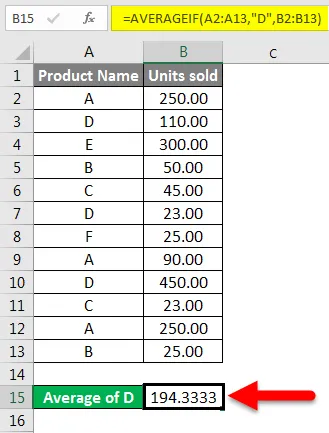
Otterremo le unità medie vendute per il prodotto D = 194.33
MEDIA IN Excel - Esempio n. 2
Abbiamo una tabella di dati di esempio che contiene il punteggio degli studenti per il secondo e il terzo semestre.
Ora, se vogliamo calcolare il punteggio medio del secondo semestre dai dati sopra, possiamo farlo scrivendo la formula come mostrato di seguito:
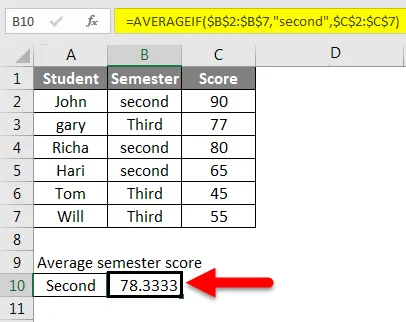
Scriveremo B2: B7 come intervallo e lo renderemo assoluto premendo F4, quindi scriveremo "secondo" come criterio e C2: C7 come intervallo_molto e lo renderemo anche un intervallo assoluto. Ora, otterremo il punteggio medio del terzo semestre utilizzando il riferimento di cella B6 invece della parola "Terzo" come criterio.
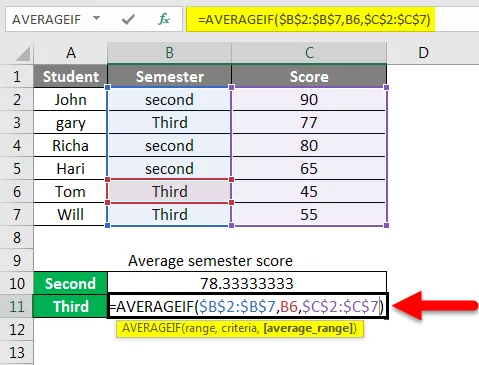
E premeremo il tasto Invio per ottenere il risultato.
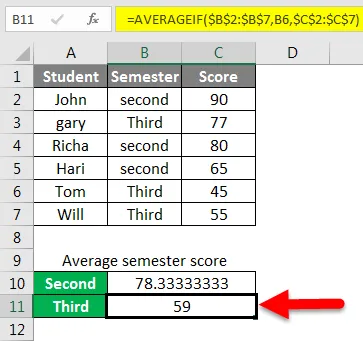
MEDIA IN Excel - Esempio n. 3
In questi dati di esempio, abbiamo dati di vendita per città di diverse zone.
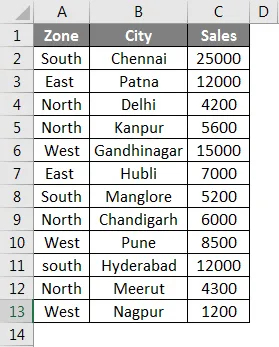
Ora, se vogliamo trovare la vendita media di una particolare zona, diciamo, ad esempio, Ovest. Possiamo ottenere vendite medie come di seguito:
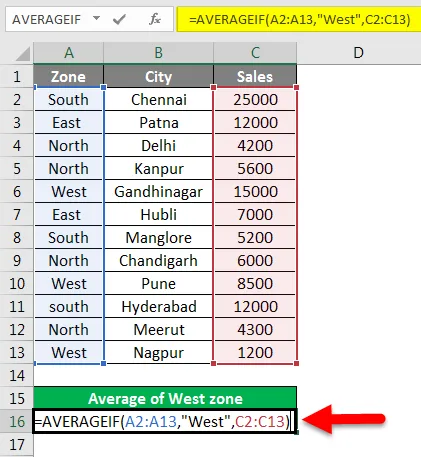
Premere il tasto Invio per ottenere il risultato.

Quindi questi esempi devono averti fornito una buona comprensione dell'uso della funzione AVERAGEIF.
MEDIA IN Excel - Esempio n. 4
MEDIA.IF utilizzando un carattere jolly nei criteri di testo
Usiamo un carattere jolly nella funzione AVERAGEIF quando i criteri di testo sono parzialmente soddisfatti o sono preceduti o seguiti da qualsiasi altra parola.
Di seguito è riportato un esempio di dati di vendita di articoli dolciari. Se vogliamo conoscere le vendite medie di tutte le torte anziché una torta specifica, utilizziamo un carattere jolly (*). Come nel nostro caso, la parola chiave torta è preceduta da altre parole come cioccolato, frutta, semplice ecc. Possiamo superare questa limitazione usando il segno asterisco prima della parola "torta" per recuperare i dati di vendita di tutti i tipi di torte.
Allo stesso modo, possiamo aggiungere un asterisco dopo la parola chiave di ricerca se è seguito da un'altra parola.
Quindi scriveremo la formula come di seguito e aggiungeremo il segno * prima dei nostri criteri. In questo caso, i nostri criteri sono le torte.
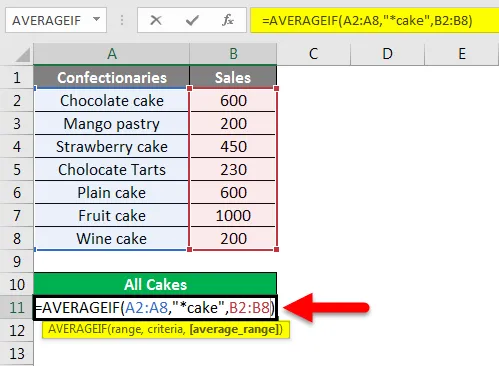
Dopo aver premuto il tasto Invio, vediamo il risultato.
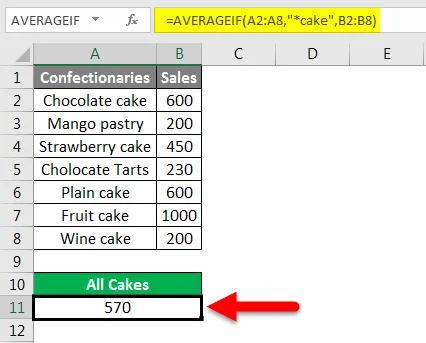
Se i criteri o la parola chiave sono seguiti da qualsiasi altra parola, aggiungi semplicemente un asterisco dopo la parola chiave / i criteri. Come "torta *"
Allo stesso modo, se si desidera calcolare la media delle vendite di tutti gli altri articoli oltre ai dolci, è possibile utilizzare la formula seguente utilizzando un carattere jolly. Che è "* torta".
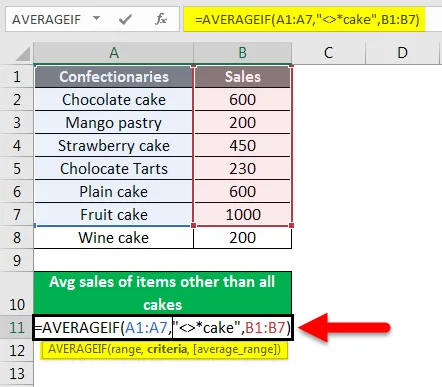
Premere il tasto Invio per ottenere il risultato.
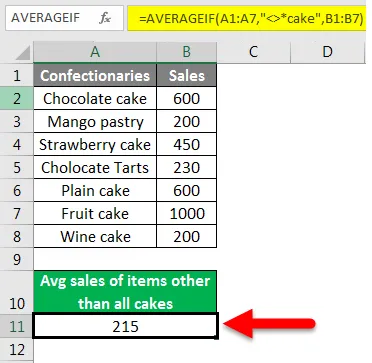
MEDIA IN Excel - Esempio n. 5
AVERAGEIF utilizzando operazioni logiche o criteri numerici
Molte volte dobbiamo calcolare la media delle celle in base a istruzioni logiche come "> 100" o "<100". O secondo i criteri numerici. Come lo faremo?
Lo capiremo con l'aiuto di un esempio.

Prendendo i nostri dati di esempio. Se vogliamo conoscere la media delle unità vendute sopra i 250. Lo scopriremo come di seguito:
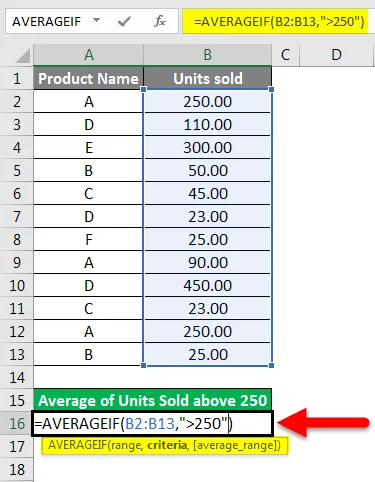
Dopo aver premuto il tasto Invio, avremo un risultato come mostrato di seguito.
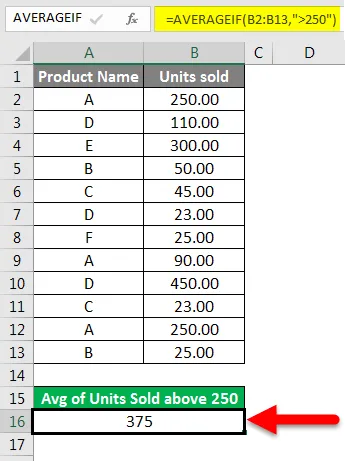
Quindi la media delle unità vendute al di sopra di 250 appartiene ai prodotti E e D. Allo stesso modo, se vogliamo conoscere le unità medie vendute al di sotto di 100. Possiamo trovare questo come mostrato di seguito:

Dopo aver premuto il tasto Invio ci darà il risultato.
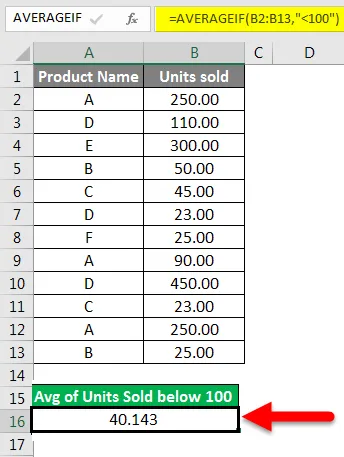
Ecco come possiamo utilizzare AVERAGEIF con istruzioni logiche come criteri.
Cose da ricordare
- Se i criteri per il calcolo della media dei numeri sono testo o espressione logica, devono sempre essere scritti tra virgolette.
- Nel caso in cui nessuna cella nell'intervallo soddisfi i criteri per la media o l'intervallo sia vuoto, la funzione restituirà # DIV0! Errore.
- Se la cella come criterio è vuota, la funzione la prenderà come 0.
- Excel considera l'operando “criterio” predefinito uguale a, altri operandi possono includere anche >, <,, > = e <= .
- Se una delle celle in un intervallo ha True o False. La funzione lo ignorerà.
Articoli consigliati
Questa è stata una guida per AVERAGEIF in Excel. Qui discutiamo come calcolare la media utilizzando la funzione MEDIA in Excel insieme a esempi pratici e modello Excel scaricabile. Puoi anche consultare i nostri altri articoli suggeriti–
- Come utilizzare la funzione di radice quadrata di Excel?
- Usi della funzione MAX in Excel
- Funzione MAX SE in Excel
- Guida alla funzione STDEV in Excel